Käyttäjien luominen
Microsoft 365 -hallintakeskuksen avulla luodaan käyttäjätilit kaikille sovellusten, työnkulkujen tai keskustelubottien käyttöoikeuden tarvitseville käyttäjille. Käyttäjätili rekisteröi käyttäjän Microsoft Online Services -palveluiden ympäristöön.
Käyttäjätilin luominen
Kun luot käyttäjätilin Microsoft 365 -hallintakeskuksessa, järjestelmä luo käyttäjälle käyttäjätunnuksen ja tilapäisen salasanan. Jos haluat, palvelu voi lähettää sähköpostiviestin käyttäjälle salaamattomassa muodossa. Vaikka salasana on tilapäinen, harkitse tietojen kopioimista ja lähettämistä käyttäjälle turvallisemmalla tavalla esimerkiksi sähköpostipalvelussa, jossa sisältö voidaan salata digitaalisesti.
Microsoft Online Services -käyttäjätilin tarkat vaiheittaiset luontiohjeet ovat kohdassa Käyttäjien lisääminen yksitellen tai joukkona.
Muistiinpano
Kun luot käyttäjän ja delegoit käyttöoikeuden Microsoft 365 -hallintakeskuksessa, käyttäjä luodaan myös asiakkaan aktivointisovelluksissa. Microsoft 365 -hallintakeskuksen ja asiakkaan aktivointisovellusten välinen synkronointi voi kestää muutaman minuutin.
Ilmoittamalla käyttäjätunnuksensa ja salasanansa käyttäjä voi tarkastella palvelun tietoja Microsoft 365 -hallintakeskuksessa. Käyttäjällä ei kuitenkaan ole asiakkaan aktivointisovellusten käyttöoikeuksia, ennen kuin käyttäjälle on määritetty käyttöoikeusrooli joko suoraan tai välillisesti ryhmän jäsenenä.
Tippi
Jos haluat synkronoida Microsoft 365 -hallintakeskuksen ja asiakkaan aktivointisovellukset heti, toimi seuraavasti:
- Kirjaudu ulos asiakkaan aktivointisovelluksista ja Microsoft 365 -hallintakeskuksesta.
- Sulje kaikki avoimet selaimet, joissa asiakkaan aktivointisovelluksia ja Microsoft 365 -hallintakeskusta käytettiin.
- Kirjaudu takaisin sisään asiakkaan aktivointisovelluksiin ja Microsoft 365 -hallintakeskukseen.
Käyttäjätyypit
Tavalliset käyttäjät
Nämä ovat Microsoft Entra ID:n tavallisia synkronoituja käyttäjiä.
Sovelluksen käyttäjät
Tunnistetaan ApplicationId-määritteen läsnäololla järjestelmän käyttäjätietueessa. Lisätietoja Microsoft Entra -sovellustunnuksen tarkistamisesta on kohdassa Sovelluksen käyttäjän tietojen tarkasteleminen tai muokkaaminen.
Ei-vuorovaikutteiset käyttäjät
- Käyttöoikeuskohtaisia valmisteluliiketoimintasääntöjä ei sovelleta näihin käyttäjiin sen jälkeen, kun ne on merkitty ei-vuorovaikutteisiksi. Huomautus: Suojausryhmäkohtaiset säännöt ovat edelleen voimassa.
- Microsoft Dataversen Web-käyttöliittymää tai hallintaportaaleja ei voi käyttää.
- Voi käyttää vain Dataversea SDK/API-kutsujen kautta.
- Esiintymää kohden voi olla enintään 7 ei-vuorovaikutteista käyttäjää.
Tukikäyttäjä
Katso Järjestelmä- ja sovelluskäyttäjät.
- Ei synkronoitu Microsoft Entra ID:n kanssa ja Dataversen luomia käyttövalmiina.
- Kaikkien Microsoftin sisäisten tukikäyttäjien paikkamerkkikäyttäjätietue.
- Avaintunnisteet:
- UPN-arvo on crmoln@microsoft.com.
- Käyttötilan arvo on 3.
- Kaikki Microsoftin tukikäyttäjät yhdistetään tähän tunnettuun tietueeseen suorituksen aikana.
Delegoitu järjestelmänvalvoja
Katso seuraavat:
Kumppaneille: delegoitu järjestelmänvalvoja
Järjestelmä- ja sovelluskäyttäjät
- Ei synkronoitu Microsoft Entra ID:n kanssa ja Dataversen luomia käyttövalmiina.
- Kaikkien asiakkaan valtuutettu järjestelmänvalvoja -kumppanikäyttäjien käyttäjäpaikkamerkkikäyttäjätietue, jotta he voivat käyttää Dataversea valtuutettuina järjestelmänvalvojina.
- Avaintunnisteet:
- UPN-arvo on crmoln2@microsoft.com.
- Käyttötilan arvo on 5.
- Kaikki delegoitu järjestelmänvalvoja -kumppanikäyttäjät yhdistetään tähän tunnettuun tietueeseen suorituksen aikana.
Käyttäjäprofiilin tiedot
Joitakin käyttäjäprofiilin tietoja ylläpidetään ja hallitaan Microsoft 365 -hallintakeskuksessa. Kun olet luonut tai päivittänyt käyttäjän, nämä käyttäjäprofiilikentät päivitetään automaattisesti ja synkronoidaan Microsoft Power Platform -ympäristöissä.
Seuraavassa taulukossa on kentät, joita hallitaan Käyttäjät-osassa Microsoft 365 -hallintakeskuksessa.
Asiakkaan aktivointisovellusten käyttäjälomake | Microsoft 365/Microsoft Entra -käyttäjä |
|---|---|
| Käyttäjän nimi | Username |
| Koko nimi* | Näyttönimi |
| Nimike | Työnimike |
| Etunimi | Etunimi |
| Sukunimi | Sukunimi |
| Ensisijainen sähköposti** | Sähköposti |
| InternalEmailAddress*** | Posti |
| Ensisijainen puhelin | Työpuhelin |
| Matkapuhelin | Matkapuhelin |
| Osoite | Katuosoite |
| Osoite | Postitoimipaikka |
| Osoite | Osavaltio tai provinssi |
| Osoite | Maa tai alue |
| AzureActiveDirectoryObjectId**** | ObjectId |
| *Koko nimi -kenttä ei päivity automaattisesti eikä synkronoidu asiakkaan osallistamissovellusten kanssa. ** Tietojen menettämisen ehkäisemiseksi Ensisijainen sähköposti -kenttä ei päivity automaattisesti eikä synkronoidu asiakkaan osallistamissovellusten kanssa. ***Asiakkaat voivat päivittää internalEmailAddress-osoitetiedot. Tämän jälkeen synkronointi ei enää päivitä tätä kenttää. **** käyttäjän tai palvelun pääobjektin ObjectID Microsoft Entra ID:ssä. | |
Muistiinpano
Mukautettuja kenttiä ei koskaan synkronoida Microsoft 365:n, Microsoft Entra ID:n ja Power Platformin välillä.
Seuraavissa kuvissa on Microsoft 365 -käyttäjän yhteystietokenttiä.
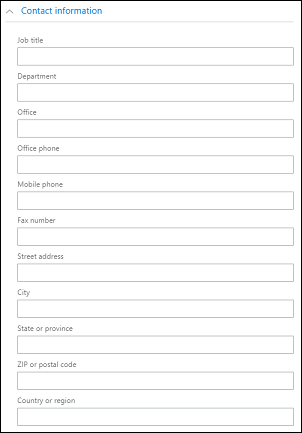
Käyttäjäprofiilin tarkasteleminen ja muokkaaminen
Voit tarkastella ja muokata käyttäjän profiilia Power Platform -hallintakeskuksessa:
- Valitse ympäristö ja siirry kohtaan Asetukset>Käyttäjät + oikeudet>Käyttäjät.
- Valitse käyttäjä luettelosta.
Käyttäjäprofiilisivulla voit tarkastella ja tehdä muutoksia tärkeisiin käyttäjäprofiilin tietoihin, kuten käyttöoikeusrooleihin, ryhmän jäsenyyteen, liiketoimintayksikköön, esimieheen ja sijaintiin. Voit myös suorittaa ongelmien vianmäärityksen Suorita diagnostiikka -toiminnolla tai suorittaa synkronoinnin uudelleen Microsoft Entra ID:stä Päivitä käyttäjä -toiminnolla.
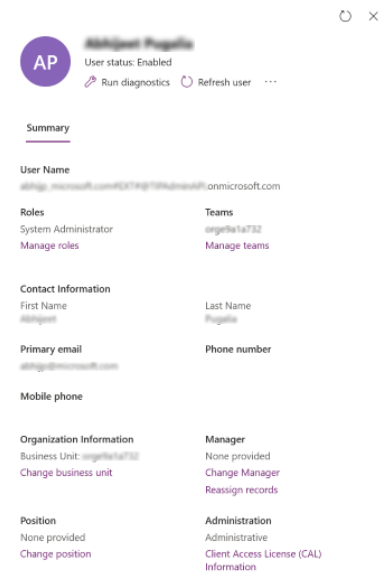
Käyttöoikeuden lisääminen käyttäjätiliin
Voit antaa käyttäjälle käyttöoikeuden käyttäjätilin luonnin yhteydessä tai voit tehdä sen myöhemmin. Käyttöoikeus on delegoitava jokaiselle käyttäjätilille, jonka haluat käyttävän verkkopalvelua. Katso Käyttöoikeuksien määrittäminen.
Määritä käyttöoikeusrooli
Käyttöoikeusroolit hallitsevat käyttäjän käyttöön tulevia tietoja käyttöoikeustaso- ja oikeusjoukkojen perusteella. Tiettyyn käyttöoikeusrooliin sisältyvä käyttöoikeustasojen ja oikeuksien yhdistelmä rajaa, mitä tietoja käyttäjä näkee ja mitä hän voi niille tehdä. Katso Käyttöoikeusroolin määrittäminen käyttäjälle.
Käyttäjätilien ottaminen käyttöön tai poistaminen käytöstä
Käyttäjän käyttöönotto ja käytöstä poistaminen koskee vain ympäristöjä, joissa on Dataverse -tietokanta. Jos haluat ottaa käyttäjän käyttöön ympäristössä, jossa on Dataverse -tietokanta, varmista, että hän voi kirjautua sisään, määritä hänelle lisenssi ja lisää hänet sitten ympäristölle määritettyyn käyttöoikeusryhmään. Näitä ehtoja käytetään myös käyttäjien ympäristöön lisäämiseen.
Käyttäjä voi käyttää järjestelmää, kun delegoit käyttäjälle käyttöoikeuden ja lisäät käyttäjän ympäristöön liitettyyn käyttöoikeusrooliin. Jos otat käytöstä poistetun käyttäjätilin käyttöön, sinun on lähetettävä käyttäjälle uusi kutsu, jotta hän voi käyttää järjestelmää.
Käyttäjätili ei voi käyttää järjestelmää, kun poistat käyttäjän käyttöoikeuden tai poistat hänet ympäristöön liitetystä käyttöoikeusroolista. Käyttäjän poistaminen käyttöoikeusroolista ei poista käyttäjän käyttöoikeutta. Jos haluat käyttöoikeuden olevan toisen käyttäjän käytettävissä, käyttöoikeus on poistettava käytöstä poistetulta käyttäjätililtä.
Muistiinpano
Voit myös poistaa käyttäjältä kaikki käyttöoikeusroolit estääksesi häntä kirjautumasta asiakkaan aktivointisovelluksiin ja käyttämästä niitä. Käyttöoikeutta ei kuitenkaan ole poistettu käyttäjältä ja käyttäjä on pysyy käyttöönotettujen käyttäjien luettelossa. Tämä tapa poistaa käyttöoikeuksia käyttäjältä ei ole suositeltava.
Kun käyttäjien käyttöönoton ja käytöstäpoiston hallinnassa tai organisaation valmistelussa käytetään käyttöoikeusrooleja, sisäkkäisiä käyttöoikeusrooleja ei tueta valitussa käyttöoikeusroolissa, vaan ne ohitetaan.
Voit delegoida tietueita käytöstä poistetulle käyttäjätilille sekä jakaa raportteja ja asiakkaita heidän kanssaan. Tämä voi olla kätevää, kun paikallisia versioita siirretään verkkoon. Jos käyttöoikeusrooli on määritettävä käyttäjille, joiden tila on poistettu käytöstä, voit tehdä sen ottamalla käyttöön allowRoleAssignmentOnDisabledUsers -roolin kohdassa OrgDBOrgSettings.
Yleinen järjestelmänvalvoja, Power Platform -järjestelmänvalvoja tai Dynamics 365 -järjestelmänvalvoja ei tarvitse käyttöoikeutta, jotta voisi ottaa käyttöön ympäristössä. Katso: Yleiset järjestelmänvalvojat ja Power Platform -järjestelmänvalvojat voivat hallita ilman käyttöoikeutta. Koska ne ovat kuitenkin luvattomia, ne määritetään järjestelmänvalvojan käyttötilassa.
Näiden tehtävien suorittaminen edellyttää asianmukaisen järjestelmänvalvojaroolin jäsenyyttä. Lisätietoja: Järjestelmänvalvojan roolien määrittäminen
Käyttäjätilin käyttöönotto ympäristössä
Jos haluat ottaa käyttäjän käyttöön ympäristössä, jossa on Dataverse -tietokanta, ota sisäänkirjautuminen käyttöön käyttäjälle, määritä hänelle käyttöoikeus ja lisää hänet sitten käyttöoikeusryhmään.
Sisäänkirjautumisen käyttöönotto
- Kirjaudu Microsoft 365 -hallintakeskukseen.
- Valitse Käyttäjät>Aktiiviset käyttäjät ja valitse sitten käyttäjä.
- Varmista, että käyttäjän näyttönimen alla näkyy Kirjautuminen sallittu. Jos näin ei ole, valitse Estä tämä käyttäjä ja poista sitten kirjautumisen esto.
Käyttöoikeuden määrittäminen
- Kirjaudu Microsoft 365 -hallintakeskukseen.
- Valitse Käyttäjät>Aktiiviset käyttäjät ja valitse sitten käyttäjä.
- Valitse Käyttöoikeudet ja sovellukset -välilehti ja valitse sitten määritettävät käyttöoikeudet.
- Valitse Tallenna muutokset.
Käyttäjän lisääminen käyttöoikeusryhmään
- Kirjaudu Microsoft 365 -hallintakeskukseen.
- Valitse Tiimit ja ryhmät>Aktiiviset tiimit ja ryhmät.
- Valitse ympäristöön liitetty käyttöoikeusryhmä.
- Valitse Jäsenet-välilehti.
- Valitse Jäsenet-välilehdessä Tarkastele ja hallitse jäseniä>Lisää jäseniä.
- Valitse käyttäjät luettelosta tai hae käyttäjiä ja valitse sitten Tallenna.
Käyttäjätilin käytöstä poistaminen ympäristössä
Voit poistaa käyttäjätilin ympäristöstä, jossa on Dataverse -tietokanta, joko poistamalla käyttäjän käyttöoikeusryhmästä tai poistamalla käyttöoikeuden käyttäjältä.
Käyttäjän poistaminen käyttöoikeusryhmästä
- Kirjaudu Microsoft 365 -hallintakeskukseen.
- Valitse Tiimit ja ryhmät>Aktiiviset tiimit ja ryhmät.
- Valitse ympäristöön liitetty käyttöoikeusryhmä.
- Valitse Jäsenet-välilehti.
- Valitse Jäsenet-kohdasta Näytä kaikki jäsenet ja hallitse heitä
- Poista käyttäjiä luettelosta valitsemalla heidät ja valitse sitten Tallenna.
Käyttöoikeuden poistaminen käyttäjältä
- Kirjaudu Microsoft 365 -hallintakeskukseen.
- Valitse Käyttäjät>Aktiiviset käyttäjät ja valitse sitten käyttäjä.
- Valitse Käyttöoikeudet ja sovellukset -välilehti ja valitse sitten poistettavat käyttöoikeudet.
- Valitse Tallenna muutokset.
Ota huomioon, että käyttöoikeuden poistaminen käyttäjältä ei välttämättä aina johda käyttäjätilin käytöstä poistamiseen, vaikka käyttöoikeus vapautuu osoitettavaksi toiselle käyttäjälle. Suositeltava tapa käyttäjätilin käytöstä poistamiseen ympäristössä on poistaa hänet ympäristöön liitetystä käyttöoikeusryhmästä.
Muistiinpano
Voit poistaa käyttäjiä myös Microsoft 365 -hallintakeskuksessa. Kun poistat käyttäjän tilauksesta, hänelle määritetty käyttöoikeus palautuu automaattisesti, ja voit määrittää sen toiselle käyttäjälle. Jos haluat, että käyttäjä voi edelleen käyttää muita Microsoft 365:n kautta hallittavia sovelluksia, kuten Microsoft Exchange Onlinea tai SharePointia, älä poista häntä käyttäjänä. Poista sen sijaan käyttäjälle delegoitu käyttöoikeus.
Kun kirjaudut ulos Microsoft 365 -hallintakeskuksesta, et kirjaudu ulos asiakkaan aktivointisovelluksista. Siitä on kirjauduttava ulos erikseen.
Tippi
Jos haluat synkronoida Microsoft 365 -hallintakeskuksen ja asiakkaan aktivointisovellukset heti, toimi seuraavasti:
- Kirjaudu ulos asiakkaan aktivointisovelluksista ja Microsoft 365 -hallintakeskuksesta.
- Sulje kaikki avoimet selaimet, joissa asiakkaan aktivointisovelluksia ja Microsoft 365 -hallintakeskusta käytettiin.
- Kirjaudu takaisin sisään asiakkaan aktivointisovelluksiin ja Microsoft 365 -hallintakeskukseen.
Lisää käyttäjiä Dataverseen
Jotta käyttäjät voivat käyttää sovelluksia ja tietoja ympäristössä, vähintään SystemUser-taulukossa Dataversessa on oltava tietue, joka vastaa vastaavaa käyttäjänimeä. On olemassa erilaisia mekanismeja käyttäjien lisäämiseksi Dataverseen, joko automaattisesti tai tarvittaessa:
Tippi
Katso seuraava video: Käyttäjien lisääminen Dataverseen.
Järjestelmän taustaprosessi suoritetaan säännöllisesti muutosten synkronoimiseksi Microsoft Entra:stä ja SystemUser-tietueiden päivittämiseksi Dataversessä ennalta määritettyjen vaatimusten perusteella. Kaikkien muutosten Dataverseen synkronointiin käytettävä aika riippuu käyttäjien kokonaismäärästä, joka on lisättävä tai päivitettävä. Suurille organisaatioille, joissa on tuhansia käyttäjiä Microsoft Entra ID:ssä, on suositeltavaa luoda kussakin ympäristössä suojausryhmiä, joten Dataverseen lisätään vain tarvittava käyttäjien alijoukko.
Muistiinpano
Automaattinen synkronointiprosessi ei nouda kaikkia Microsoft Entra ID:hen lisättyjä käyttäjiä. Tässä osassa kuvataan kelpoisuusehdot, joita järjestelmän taustaprosessi käyttää käyttäjän lisäämiseen Microsoft Entra ID:stä Dataverseen.
Jos Microsoft Entra ID:ssä on jo käyttäjiä, heidät lisätään automaattisesti SystemUsers-taulukkoon, kun he yrittävät käyttää ympäristöä ensimmäisen kerran. Huomaa, että jos käyttäjä on jo Dataversessa, mutta se on poissa käytöstä, ympäristön käytön yrittäminen aiheuttaa sen, että käyttäjän tila päivitetään "käytössä"-tilaan olettaen, että hänellä on oikeus käytön aikana.
Käyttäjät, joilla on tarvittavat käyttöoikeudet, voivat lisätä tai päivittää käyttäjiä Dataverseessa tarvittaessa API-liittymän avulla.
Järjestelmänvalvojat voivat käyttää Power Platform -hallintakeskuksen käyttäjähallintakokemusta lisätäkseen käyttäjiä Dataverseen tarpeen mukaan.
Käyttäjäryhmät, joita ei lisätä automaattisesti Dataverseen
Tietyissä olosuhteissa edellä mainittu järjestelmän taustaprosessi ei lisää käyttäjiä automaattisesti Dataverseen. Näissä tapauksissa käyttäjät lisätään tarvittaessa joko silloin, kun he yrittävät ensimmäistä kertaa käyttää ympäristöä, tai järjestelmänvalvojan toimesta API:n avulla tai Power Platform -hallintakeskuksen avulla. Nämä ehdot ovat seuraavat:
- Käyttäjät ovat osa Dataverse for Teams -ympäristötyyppiä.
- Käyttäjät ovat osa ympäristöä, jossa on Dataverse-tietokanta ja heillä on ilmainen Dataverse-palvelupaketti Microsoft 365 -käyttöoikeuksista.
- Käyttäjät ovat osa ympäristöä, jossa on Dataverse-tietokanta ja ympäristötason sovellusluvan käyttöoikeustyyppi.
Muistiinpano
Käyttäjiä ei voi lisätä SystemUser-taulukkoon automaattisesti tai pyynnöstä, jos ympäristössä ei ole Dataverse-tietokantaa.
Vaatimukset käyttäjien lisäämiseksi onnistuneesti Dataverseen
Alla olevien ehtojen on täytyttävä, jotta käyttäjä voidaan lisätä Dataverse-taulukkoon onnistuneesti:
Käyttäjän on oltava käytössä, eikä häntä saa poistaa tai poistaa pehmeästi Microsoft Entra ID:ssä. Käyttäjän on oltava käytössä Microsoft Entra:ssä jotta se voidaan ottaa käyttöön Dataverse-tietokannassa. Jos käyttäjä lisätään Dataverseen ja poistetaan Microsoft Entra ID:stä, Dataverse-taulukon tilaksi päivitetään "poistettu käytöstä".
Käyttäjällä on oltava voimassa oleva käyttöoikeus seuraavia poikkeuksia lukuun ottamatta:
- Järjestelmänvalvojakäyttäjät eivät tarvitse käyttöoikeutta. Käyttöoikeudettomat Microsoft Entra -järjestelmänvalvojat on otettu käyttöön järjestelmissä asennuskäyttäjänä, ja heillä on vain järjestelmänvalvoja -käyttöoikeustila.
- Yksittäisillä käyttäjillä ei tarvitse olla käyttöoikeutta, kun ympäristössä on sovellusluvan kapasiteetti. Tämä koskee vain käyttäjien lisäämistä pyynnöstä (joko ensimmäisellä yrityksellä käyttää ympäristöä tai API:n/Power Platform -hallintakeskuksen kautta).
- Yksittäisillä käyttäjillä ei tarvitse olla käyttöoikeutta, kun vuokraajalla, jonka osa he ovat, on vuokraajatason Marketing-käyttöoikeus. Tämä koskee vain käyttäjien lisäämistä pyynnöstä (joko ensimmäisellä yrityksellä käyttää ympäristöä tai API:n/Power Platform -hallintakeskuksen kautta).
- Ei-vuorovaikutteiset käyttäjät eivät tarvitse käyttöoikeutta
- Dataverse-palvelupaketteja Microsoft 365 -lisenssistä noudatetaan, kun käyttäjät lisätään tarvittaessa (joko ensimmäisellä yrityksellä käyttää ympäristöä tai API:n/Power Platform -hallintakeskuksen kautta)
Muistiinpano
Vieraskäyttäjillä tulisi olla myös ympäristön vuokraajan käyttöoikeus. Vieraskäyttäjän vuokraajan käyttöoikeutta EI pidetä voimassa olevana käyttöoikeutena.
- Jos ympäristölle on määritetty suojausryhmä, käyttäjän on kuuluttava vastaavaan suojausryhmään, ellei käyttäjä ole vuokraajan tai Power Platformin järjestelmänvalvoja. Muiden kuin järjestelmänvalvojakäyttäjien tai Dynamics 365 -palvelun järjestelmänvalvojan on oltava käyttöoikeusryhmässä, jotta he voivat käyttää järjestelmää. Kun suojausryhmän omistaja lisätään Dataverseen tarvittaessa tehtävällä toiminnolla, käyttäjää pidetään kelvollisena käyttöoikeusryhmän jäsenenä, ja se lisätään Dataverseen onnistuneesti.
Käyttäjien lisäämisellä Dataverseen on erilaisia vaikutuksia ympäristötyypin mukaan:
Jos käyttäjät ovat osa kokeiluympäristöä, he eivät tarvitse sähköpostihyväksyntää, jotta heidät voidaan lisätä Dataverseen. Käyttäjiä lisätään Dataverseen vain pyynnöstä. Taustasynkronointiprosessia suoritetaan edelleen, jotta käyttäjät pidetään ympäristössä ajan tasalla, mutta se ei lisää käyttäjiä automaattisesti.
Vain alkuperäinen käyttäjä, joka loi kehittäjäympäristötyypin, lisätään Dataverseen.
Dataverse for Teams -ympäristöön kuuluvat käyttäjät lisätään Dataversen SystemUser-taulukkoon vain, kun käyttäjä yrittää ensimmäistä kertaa käyttää ympäristöä.
Luo Lue-Kirjoita-käyttäjätili
Oletusarvon mukaan kaikki käyttöoikeuden saaneet käyttäjät on luotu luku- ja kirjoitus-oikeuksin. Tämä käyttöoikeustila antaa käyttäjälle täydet käyttöoikeudet määritettyjen suojausoikeuksien perusteella.
Käyttäjän käyttöoikeustilan päivittäminen
- Valitse Power Platform -hallintakeskuksessa ympäristö ja siirry kohtaan Asetukset>Käyttäjät + oikeudet>Käyttäjät.
- Valitse Aktivoidut käyttäjät ja avaa käyttäjä luettelosta.
- Valitse käyttäjän ruudun komentopalkissa ...>Hallitse käyttäjiä Dynamics 365:ssä.
- Siirry käyttäjälomakkeen Hallinta-kohdassaAsiakasohjelman käyttöoikeuden (CAL) tiedot -osaan. Valitse Käyttötila-luettelostaLuku ja kirjoitus.
- Valitse Tallenna-kuvake.
Järjestelmänvalvojatason käyttäjätilin luominen
järjestelmänvalvojatason käyttäjä käyttäjä on käyttäjä, joka saa käyttää asetuksia ja hallintatoimintoja, mutta joka ei voi käyttää mitään toimintoja. Käytä tätä tiliä päivittäisten ylläpitotoimintojen (käyttäjätilien luonti, käyttöoikeusroolien hallinta jne.) delegointiin järjestelmänvalvojatason käyttäjille Koska järjestelmänvalvojatason käyttäjällä ei ole käyttöoikeutta asiakastietoihin tai mihinkään toimintoon, käyttäjä ei tarvitse käyttöoikeutta (määrittämisen jälkeen).
Järjestelmänvalvojatason käyttäjän luomiseen tarvitaan järjestelmänvalvojan käyttäjärooli tai vastaavat oikeudet. Luo ensin käyttäjätili Microsoft 365:ssä. Valitse sitten asiakkaiden aktivointisovelluksessa tilin käyttötilaksi Hallinta.
Muistiinpano
Kuka tahansa järjestelmänvalvoja, jolla on yleisen järjestelmänvalvojan, Power Platform -järjestelmänvalvojan tai Dynamics 365 Service -järjestelmänvalvojan rooli saa Järjestelmänvalvojataso-käyttöoikeudet, kunhan käyttäjäkäyttöoikeuksia ei ole määritetty. Tämä patee riippumatta sovelluspassien tai käytön mukaan laskutettavan käytön käytöstä vuokraajan tasolla.
Järjestelmänvalvojatason käyttäjätilin käyttöesimerkki on kohdassa Järjestelmänvalvojatason käyttäjän luominen ja käyttöoikeusroolin oikeuksien laajenemisen estäminen.
Luo käyttäjätili Microsoft 365-hallintakeskuksessa.
Muista delegoida tilille käyttöoikeus. Käyttöoikeus (vaihe 12) poistetaan, kun olet delegoinut Hallinta-käyttötilan.
Laajenna RoolitValinnaiset asetukset -lomakkeessa.
Poista Käyttäjä (ei järjestelmänvalvojan käyttöoikeutta) -valintaruudun valinta.
Vieritä lomaketta alaspäin ja valitse Näytä kaikki -linkki.
Valitse Palveluiden järjestelmänvalvoja -ruutu. Huomautus: jos olet valinnut Yleinen järjestelmänvalvoja -ruudun, tätä asetusta ei tarvitse valita.
Odota, että käyttäjä synkronoi ympäristöt.
Valitse Power Platform -hallintakeskuksessa ympäristö ja siirry kohtaan Asetukset>Käyttäjät + oikeudet>Käyttäjät.
Valitse Aktivoidut käyttäjät ja avaa käyttäjä luettelosta.
Valitse käyttäjän ruudun komentopalkissa ...>Hallitse käyttäjiä Dynamics 365:ssä.
Siirry käyttäjälomakkeen Hallinta-kohdassaAsiakasohjelman käyttöoikeuden (CAL) tiedot -osaan. Valitse Käyttötila-luettelosta Hallinnointi.
Nyt tililtä on poistettava käyttöoikeus.
Siirry Microsoft 365 -hallintakeskukseen.
Valitse Käyttäjät>Aktiiviset käyttäjät.
Valitse ensin järjestelmänvalvojan käyttäjätili ja sitten Käyttöoikeudet ja sovellukset -välilehti.
Poista käyttöoikeusruudut ja valitse Tallenna muutokset.
Ei-vuorovaikutteinen käyttäjätilin luominen
Ei-vuorovaikutteinen käyttäjä ei ole tavanomainen käyttäjä. Se ei edusta henkilöä, vaan kyseessä on käyttäjätilin avulla luotu käyttöoikeustila. Sillä käytetään ohjelmallisesti Dynamics 365 for asiakkaan aktivointisovelluksissa sovellusten välillä. Muu kuin vuorovaikutteinen käyttäjätili antaa sovellusten tai työkalujen, kuten asiakkaan aktivointisovellusten ja ERP:n välisen yhdistimen, todentaa asiakkaan aktivointisovellukset ja käyttää niitä ilman käyttöoikeuden vaatimista. Voit luoda kullekin ympäristölle enintään seitsemän ei-vuorovaikutteista käyttäjätiliä.
Ei-vuorovaikutteisen käyttäjän luomiseen tarvitaan järjestelmänvalvojan käyttäjärooli tai vastaavat oikeudet. Ensin luot käyttäjätilin Microsoft 365:ssä. Valitse sitten tilille muu kuin vuorovaikutteinen käyttöoikeustila asiakkaan aktivointisovelluksissa.
Luo käyttäjätili Microsoft 365-hallintakeskuksessa.
Muista delegoida tilille käyttöoikeus.
Valitse Power Platform -hallintakeskuksessa ympäristö ja siirry kohtaan Asetukset>Käyttäjät + oikeudet>Käyttäjät.
Valitse Aktivoidut käyttäjät ja avaa käyttäjä luettelosta.
Valitse käyttäjän ruudun komentopalkissa ...>Hallitse käyttäjiä Dynamics 365:ssä.
Siirry käyttäjälomakkeen Hallinta-kohdassaAsiakasohjelman käyttöoikeuden (CAL) tiedot -osaan. Valitse Käyttötila-luettelosta Ei vuorovaikutteinen.
Poista sitten käyttöoikeus tililtä.
Siirry Microsoft 365 -hallintakeskukseen.
Valitse Käyttäjät>Aktiiviset käyttäjät.
Valitse Käyttöoikeudet ja sovellukset -välilehdessä ei-vuorovaikutteinen käyttäjätili.
Poista käyttöoikeusruudut ja valitse Tallenna muutokset.
Palaa asiakkaan aktivointisovellukseen ja varmista, että ei-vuorovaikutteisen käyttäjätilin Käyttötila-asetus on edelleen Ei-vuorovaikutteinen.
Sovelluskäyttäjän luominen
Palvelinten välinen (S2S) todennuksen avulla voit siirtää tietoja turvallisesti ja saumattomasti Dataversen ja verkkosovellustesi ja -palvelujesi välillä. S2S-todennus on yleinen tapa, jolla Microsoft AppSourceen rekisteröityneet sovellukset voivat käyttää tilaajiensa Dataverse -tietoja. Kaikki sovelluksen tai palvelun S2S:n avulla suoritetut toiminnot suoritetaan ilmoittamanasi sovelluskäyttäjänä eikä sovellusta käyttävänä käyttäjänä.
Vaikka kaikilla luotavilla sovelluksen käyttäjillä on ei-vuorovaikutteinen käyttäjätili, heitä ei kuitenkaan lasketa mukaan seitsemään ei-vuorovaikutteiseen käyttäjätilirajaan. Myöskään ympäristössä luotavien sovelluksen käyttäjien määrää ei ole rajoitettu.
Varoitus
Järjestelmä lisää etunimesksi merkin # luomallesi sovelluksen käyttäjälle. Tämä on tarkoituksellista.
Vaiheittaiset tiedot sovelluksen käyttäjän luomisesta ovat kohdassa Sovelluskäyttäjän luominen.
Sovelluksen käyttäjien ottaminen käyttöön tai poistaminen käytöstä
Kun sovelluksen käyttäjiä luodaan, ne tulevat automaattisesti käyttöön. Sovelluksen käyttäjä -oletuslomakkeen tila näkyy lomakkeen alatunnisteessa. Tila-kenttää ei voi päivittää.
Voit mukauttaa oletusmuotoista Sovelluksen käyttäjä -lomaketta sallimaan Tila-kentän päivittäminen, jotta voit tarpeen mukaan ottaa käyttöön sovelluksen käyttäjiä ja poistaa heitä käytöstä. Yksityiskohtaiset ohjeet oletusmuotoisen Sovelluksen käyttäjä -lomakkeen mukauttamiseen: Sovelluksen käyttäjien käyttöönotto ja käytöstä poistaminen.
Varoitus
Sovelluksen käyttäjän poistaminen käytöstä rikkoo kaikki kyseistä sovelluksen käyttäjää käyttävät integraatioskenaariot.
Sovelluksen käyttäjien hallinta Power Platform -hallintakeskuksessa
Olemme siirtämässä sovellusten käyttäjien hallintaa vanhasta WWW-asiakkaasta, kuten on kuvattu kohdassa Sovelluskäyttäjien ottaminen käyttöön tai poistaminen käytöstä. Lisätietoja käyttäjien hallinnasta Power Platform hallintakeskuksessa: Sovellusten käyttäjien hallinta Power Platform -hallintakeskuksessa.
Välitysfunktiokäyttäjien luonti
Välitysfunktiokäyttäjä on käyttäjätietue, joka on luotu paikkamerkkinä. Tähän käyttäjään viittaavia tietueita on esimerkiksi tuotu, mutta käyttäjää ei ole olemassa asiakkaan aktivointisovelluksissa. Tämä käyttäjä ei voi kirjautua sisään, häntä ei myöskään voi ottaa käyttöön ja eikä synkronoida Microsoft 365:een. Tällainen käyttäjä voidaan luoda vain tietojen tuonnin kautta.
Varoitus
Jos haluat estää käyttäjätietueiden kaksoiskappaleiden luomisen samalla UPN-tunnuksella tai nostaa virheitä tietojen tuonnin työnkulkujen aikana, synkronoi käyttäjät Entra ID-tunnuksesta Dataverseen ennen tietojen tuonnin suorittamista. Jos tietueita on jaettava käyttäjästä toiseen käyttäjälle, käytä Add-BulkRecordsToUsers-komentoa.
Näille tuoduille käyttäjille määritetään automaattisesti oletuskäyttöoikeusrooli. Myyjä-käyttöoikeusrooli delegoidaan ympäristössä ja Peruskäyttäjä-käyttöoikeusrooli delegoidaan Power Apps -ympäristössä.
Muistiinpano
Oletusarvon mukaan käyttöoikeusrooli voidaan delegoida vain käyttäjille, joilla on Käytössä-tila. Jos käyttöoikeusrooli on määritettävä käyttäjille, joiden tila on poistettu käytöstä, voit tehdä sen ottamalla käyttöön allowRoleAssignmentOnDisabledUsers -roolinOrgDBOrgSettings.
Käyttäjätietueen päivittäminen Microsoft Entra ID:n muutosten perusteella
Kun luot uuden käyttäjän tai päivität olemassa olevan käyttäjän Dynamics 365 Customer Engagement (on-premises) (on-premises) -ratkaisussa, joihinkin käyttäjätiuetueisiin, kuten nimi- ja puhelinnumerokenttään, täytetään Active Directory -toimialueen palveluiden (AD DS) tiedot. Kun käyttäjätietue on luotu Microsoft Entra -käyttäjätilien ja asiakkaan aktivointisovellusten käyttäjätietueiden välillä ei enää tapahdu synkronointia. Jos Microsoft Entra:n käyttäjätiliä muutetaan, käyttäjätietuetta on muokattava manuaalisesti muutosten perusteella.
Valitse Power Platform -hallintakeskuksessa ympäristö ja siirry kohtaan Asetukset>Käyttäjät + oikeudet>Käyttäjät.
Valitse ensin luettelosta päivitettävä käyttäjätietue ja valitse sitten Muokkaa.
Seuraavassa taulukossa ovat kentät, jotka täytetään käyttäjälomakkeeseen (käyttäjätietue) Microsoft Entra -käyttäjätilistä.
Käyttäjälomake |
Active Directory -käyttäjä |
Active Directoryn objektivälilehti |
|---|---|---|
Käyttäjänimi |
Käyttäjän kirjautumisnimi |
Asiakas |
Etunimi |
Etunimi |
Yleiset |
Sukunimi |
Sukunimi |
Yleiset |
Ensisijainen puhelin |
Puhelinnumero |
Yleistiedot |
Ensisijainen sähköposti |
Sähköpostiosoite |
Yleistiedot |
Osoite* |
Postitoimipaikka |
Osoite |
Osoite* |
Osavaltio/provinssi |
Osoite |
Kotipuhelin |
Home |
Puhelimet |
| * Osoitekenttä koostuu kaupunki- ja osavaltio/provinssi-kenttien arvoista Microsoft Entra ID:ssä. | ||
Usein kysytyt kysymykset
Jos Dataversen SystemUser-taulukkoon lisätty käyttäjä poistetaan käytöstä tai sitä ei ole lisensoitu Microsoft Entra ID:ssä, miten se näkyy Dataversessa?
Käyttäjätietuetta ei poisteta, mutta sen tilaksi Dataversessa päivitetään "poistettu käytöstä".
Lisätäänkö Microsoft Entra:n kaikki käyttäjät Dataverseen?
Microsoft Entra:n käyttäjät lisätään Dataverseen vain, jos he täyttävät ehdot. Jos jo olemassa olevat käyttäjät eivät täytä ehtoja, heidän tilansa päivitetään "käytöstä poistetuksi",
Miten järjestelmänvalvoja voi parantaa käyttäjien Dataverseen lisäämisen suorituskykyä?
Microsoft Entra -käyttöoikeusryhmän määrittäminen ympäristöön on yleensä paras käytäntö, joka voi myös johtaa parempaan suorituskykyyn, kun suojausryhmään kuuluvia käyttäjiä lisätään Dataverseen.
Katso myös
Käyttäjäasetukset
Dataversen käyttöoikeusroolien käytön aloittaminen
Käyttöoikeusroolin määrittäminen käyttäjälle
Automaattisen käyttöoikeuspohjaisen käyttäjäroolien hallinnan poistaminen käytöstä